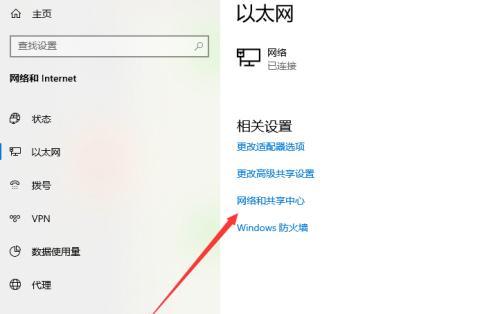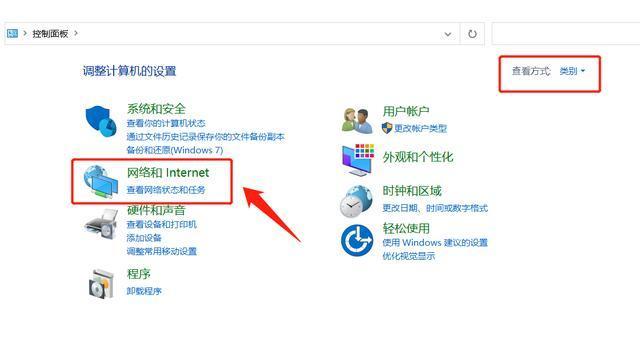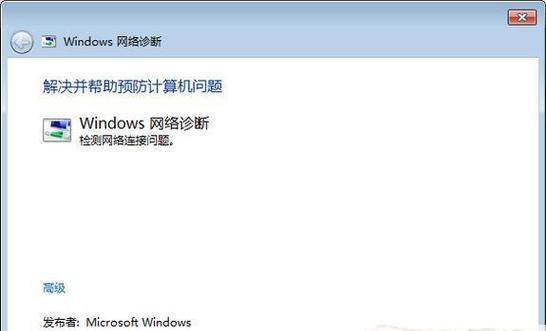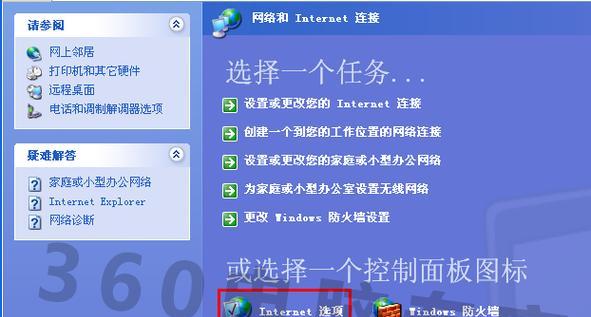随着现代科技的高速发展,网络已成为人们日常生活中不可或缺的一部分。然而,有时我们可能会遇到连接网络时出现问题的情况,例如Win10无法连接到Internet的问题。这不仅会影响我们正常的工作和生活,还可能会给我们带来极大的困扰和不便。接下来,本文将为大家介绍如何排查和解决这个问题。
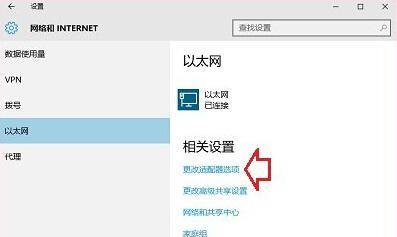
检查网络连接状态
在遇到无法连接Internet的问题时,我们需要检查一下网络连接状态。可以通过查看电脑屏幕右下角的网络图标来确认是否已连接网络。如果没有连接,可以尝试重新连接或检查网络设置。
检查网络设备
如果网络状态正常但仍无法连接Internet,那么我们需要检查一下网络设备。可以尝试重启路由器、猫或其他网络设备,并等待其重新启动。如果还是不能连接,可以尝试重新安装设备驱动程序或更新网络设备固件等。
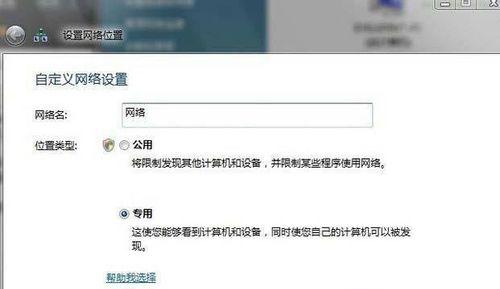
检查电脑设置
除了网络设备问题,Win10无法连接到Internet的原因还可能在于电脑设置。我们可以检查一下电脑是否设置了代理服务器,或者是否关闭了防火墙。如果有这些问题,可以根据具体情况进行设置或调整。
清除DNS缓存
有时,Win10无法连接到Internet的原因可能是由于DNS缓存问题引起的。为了解决这个问题,我们可以在命令提示符窗口中输入“ipconfig/flushdns”命令并回车,这样就可以清除电脑中的DNS缓存。
修复网络适配器
网络适配器是Win10连接网络的关键组件之一。如果出现问题,可能会导致无法连接Internet的情况。为了解决这个问题,我们可以使用电脑自带的“网络诊断”工具来检测并修复网络适配器问题。
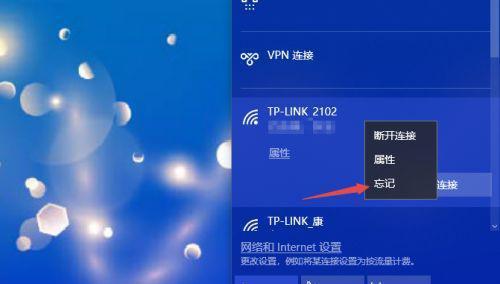
禁用/启用网络连接
另一个常见的解决Win10无法连接到Internet的方法是禁用或启用网络连接。具体操作是:在控制面板中找到“网络和共享中心”,然后选择“更改适配器设置”。接着,右键单击网络连接,并选择“禁用”或“启用”。
更新网卡驱动程序
如果电脑中的网卡驱动程序过时或有问题,可能会导致无法连接Internet的情况。为了解决这个问题,我们可以下载最新版本的网卡驱动程序,并安装它。
重置网络设置
如果上述方法都无法解决问题,我们可以尝试重置网络设置。具体操作是:打开“网络和共享中心”,选择“更改适配器设置”,右键单击网络连接并选择“属性”,然后在“网络属性”窗口中选择“重置网络”。
检查安全软件
有时,安全软件可能会阻止电脑连接Internet。为了解决这个问题,我们可以暂时关闭或卸载安全软件,并尝试重新连接网络。
更新操作系统
Win10操作系统升级和更新可能会修复一些网络连接问题。如果Win10无法连接到Internet,我们可以尝试更新操作系统,以确保使用最新的软件版本。
更换网线/无线适配器
如果以上方法都无法解决问题,那么我们可以考虑更换网线或无线适配器。如果硬件故障是问题的根本原因,那么更换硬件可能是最好的解决方法。
联系网络服务提供商
如果所有方法都无法解决问题,那么问题可能在于服务提供商的网络。我们可以联系网络服务提供商,寻求技术支持和帮助。
学习更多关于网络连接的知识
学习更多关于网络连接和维护的知识,可以帮助我们更好地排查和解决网络连接问题。可以通过阅读网络书籍、博客或网站上的文章等方式来学习。
定期维护和检查网络连接
定期维护和检查网络连接,可以帮助我们预防和解决一些潜在的问题。可以清理电脑垃圾文件、更新软件、检查网络设备等。
Win10无法连接到Internet是一个常见的问题,但是我们可以通过检查网络状态、网络设备、电脑设置等方法来排查和解决问题。如果问题依然存在,我们可以尝试更换硬件或联系服务提供商。同时,定期维护和检查网络连接也是预防和解决问题的重要手段。